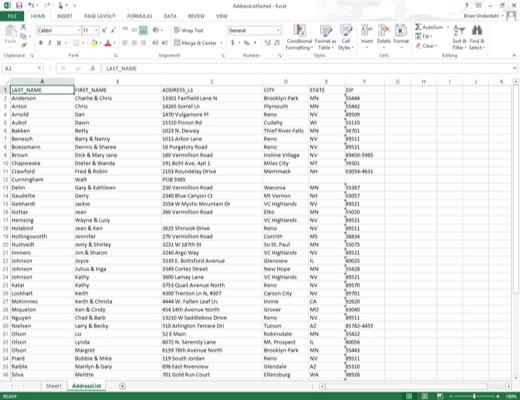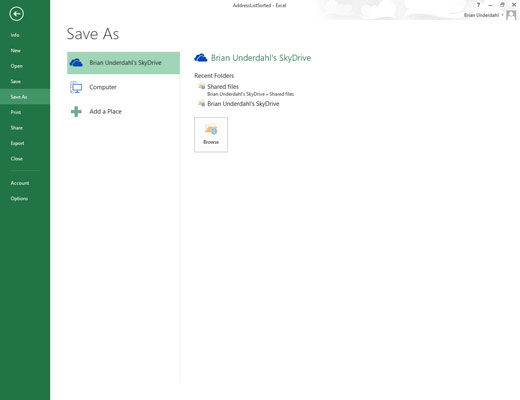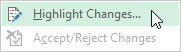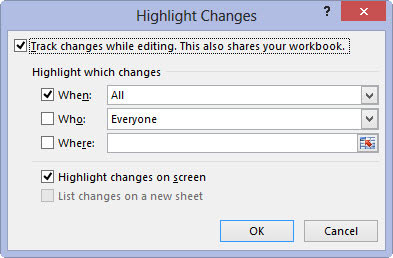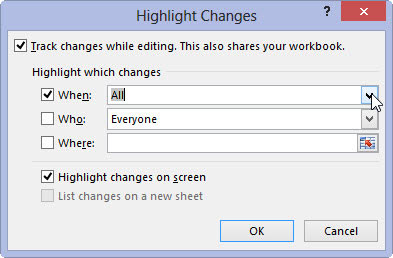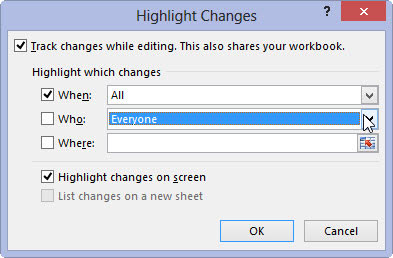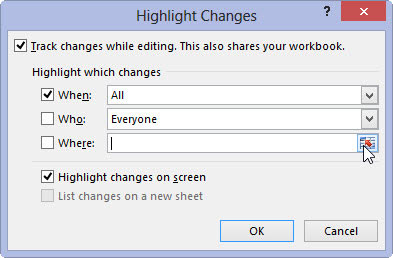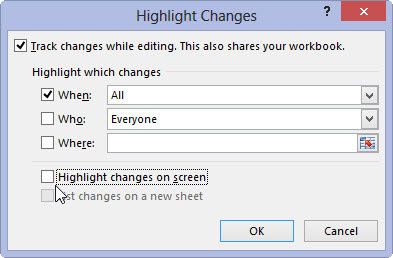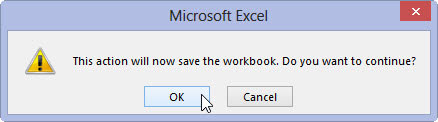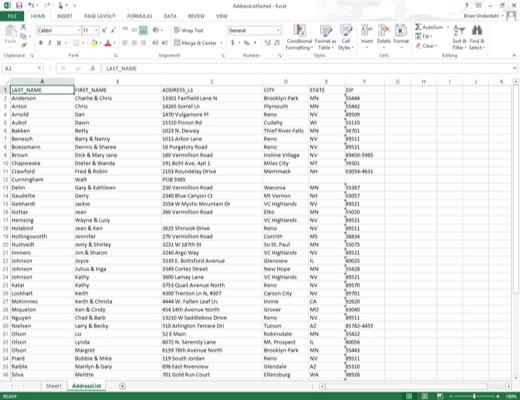
Obriu el llibre de treball del qual voleu fer un seguiment dels canvis i que voleu compartir i, a continuació, feu les edicions d'última hora al fitxer, especialment aquelles que no s'admeten en un llibre de treball compartit.
Quan feu aquests canvis d'última hora, tingueu en compte que, quan compartiu un llibre de treball, algunes de les funcions d'edició d'Excel no estaran disponibles per a vosaltres ni per a qualsevol altra persona que treballi al fitxer.
Abans d'activar l'ús compartit de fitxers, és possible que vulgueu desar el llibre de treball en una carpeta especial d'una unitat de xarxa a la qual tinguin accés tothom que hagi d'editar el fitxer.
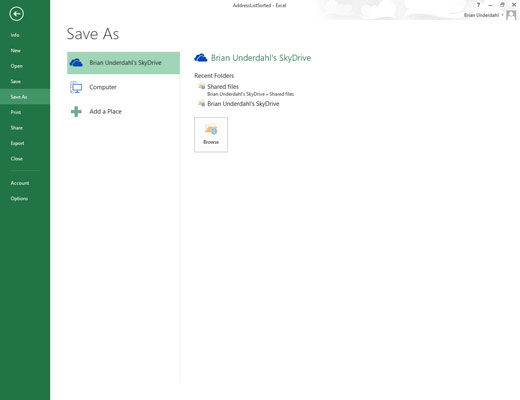
Trieu Fitxer → Desa com o premeu Alt+FA i, a continuació, seleccioneu el vostre SkyDrive o la unitat de xarxa a la pantalla Desa com.
Al quadre de diàleg Desa com, seleccioneu la carpeta on voleu que la versió de seguiment de canvis d'aquest fitxer estigui disponible abans de fer clic al botó Desa. En aquest cas, s'ha seleccionat SkyDrive de Brian Underdahl.
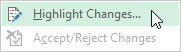
Trieu l'opció Ressaltar els canvis al menú desplegable del botó d'ordres Seguiment dels canvis a la pestanya Revisió o premeu Alt+RGH.
En fer-ho, s'obre el quadre de diàleg Ressaltar els canvis, on activeu el seguiment de canvis i indiqueu quins canvis voleu destacar.
Trieu l'opció Ressaltar els canvis al menú desplegable del botó d'ordres Seguiment dels canvis a la pestanya Revisió o premeu Alt+RGH.
En fer-ho, s'obre el quadre de diàleg Ressaltar els canvis, on activeu el seguiment de canvis i indiqueu quins canvis voleu destacar.
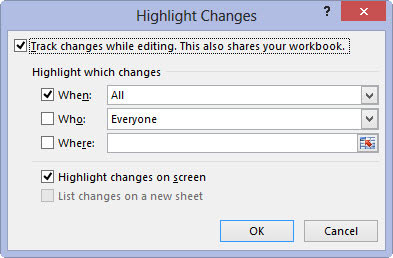
Marqueu la casella de selecció Seguiment dels canvis durant l'edició.
Si feu això, s'activa el seguiment de canvis i s'activa automàticament l'ús compartit de fitxers per al llibre de treball.
De manera predeterminada, Excel selecciona el quadre combinat Quan i tria l'opció Tot del seu menú desplegable per fer un seguiment de tots els canvis fets al llibre de treball. Per fer un seguiment dels canvis només des de l'última vegada que vau desar el llibre de treball, trieu l'element Des de l'última vegada que vaig desar al menú desplegable Quan.
Per fer un seguiment de tots els canvis que encara no heu revisat (i decidiu si voleu acceptar), trieu l'element Encara no revisat al menú desplegable Quan. (Molt sovint, voleu aquesta opció perquè pugueu utilitzar l'opció Acceptar/Rebutjar els canvis al menú desplegable del botó d'ordres Seguiment dels canvis per revisar els canvis de cada persona i decidir si els voleu conservar.)
Per fer un seguiment dels canvis d'una data concreta, seleccioneu Des de la data al menú desplegable Quan: l'Excel insereix la data actual al quadre combinat Quan, que podeu editar, si cal.
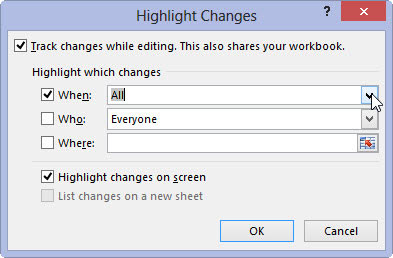
(Opcional) Si no voleu fer un seguiment de tots els canvis del llibre de treball, feu clic al botó desplegable Quan i, a continuació, trieu l'element del menú del menú desplegable (Des de la darrera vegada que vaig desar, Encara no s'ha revisat o Des de la data) .
De manera predeterminada, Excel fa un seguiment dels canvis fets per qualsevol persona que obriu i editi el llibre de treball (incloent-vos). Si voleu eximir-vos del seguiment de canvis o restringir-lo a un usuari concret, marqueu la casella de selecció Qui i, a continuació, trieu Tots menys jo o el nom de l'usuari al menú desplegable Qui.
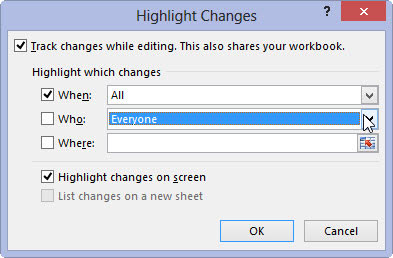
(Opcional) Si voleu restringir el seguiment de canvis, feu clic al nom de la persona a la qual voleu restringir el seguiment de canvis al menú desplegable Qui.
Tingueu en compte que en seleccionar qualsevol opció del menú desplegable Qui se selecciona automàticament la casella de selecció Qui posant-hi una marca de verificació.
De manera predeterminada, es fa un seguiment dels canvis fets a totes i cadascuna de les cel·les de cada full del llibre de treball. Per restringir el seguiment de canvis a un interval determinat o a una selecció de cel·les no adjacents, marqueu la casella de selecció On i, a continuació, seleccioneu les cel·les.
(Opcional) Si voleu restringir el seguiment de canvis, feu clic al nom de la persona a la qual voleu restringir el seguiment de canvis al menú desplegable Qui.
Tingueu en compte que en seleccionar qualsevol opció del menú desplegable Qui se selecciona automàticament la casella de selecció Qui posant-hi una marca de verificació.
De manera predeterminada, es fa un seguiment dels canvis fets a totes i cadascuna de les cel·les de cada full del llibre de treball. Per restringir el seguiment de canvis a un interval determinat o a una selecció de cel·les no adjacents, marqueu la casella de selecció On i, a continuació, seleccioneu les cel·les.
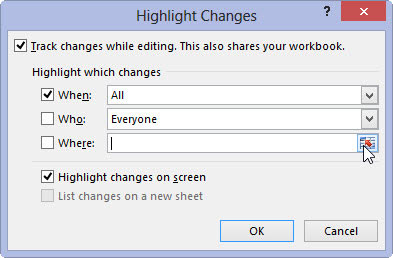
(Opcional) Si voleu restringir el seguiment de canvis a un interval de cel·les o a una selecció de cel·les en particular al llibre de treball, feu clic al quadre combinat On i, a continuació, seleccioneu l'interval de cel·les o la selecció de cel·les no adjacents al llibre de treball.
Si feu clic al quadre de text On i seleccioneu un interval de cel·les al llibre de treball, es selecciona automàticament la casella de selecció On posant-hi una marca de verificació.
De manera predeterminada, Excel destaca tots els canvis d'edició a les cel·les del full de treball a la pantalla seleccionant la casella de selecció Ressaltar els canvis a la pantalla. Si no voleu que els canvis es marquen a les cel·les, heu de desmarcar aquesta casella de selecció.
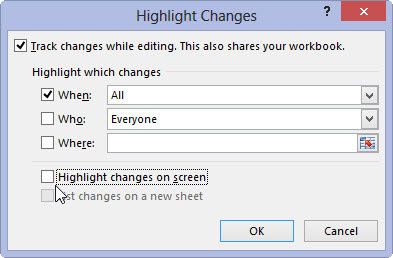
(Opcional) Si no voleu que els canvis es mostrin a les cel·les de la pantalla, feu clic a la casella de selecció Ressaltar els canvis a la pantalla per desactivar la seva marca de verificació.
Tingueu en compte que un cop hàgiu acabat de desar el llibre de treball com a fitxer compartit, podeu tornar al quadre de diàleg Ressaltar els canvis i, a continuació, seleccionar la seva casella de selecció Llista de canvis en un full nou per tenir tots els vostres canvis llistats en un full de treball nou afegit al llibre de treball.
Tingueu en compte també que si seleccioneu aquesta casella de selecció quan la casella de selecció Ressaltar els canvis a la pantalla està seleccionada, Excel marcarà els canvis a les seves cel·les i els mostrarà en un full nou.
Si desmarqueu la casella de selecció Ressaltar els canvis a la pantalla mentre està seleccionada la casella Llista de canvis en un full de treball, Excel només enumera els canvis en un full de treball nou sense marcar-los a les cel·les del full de treball.
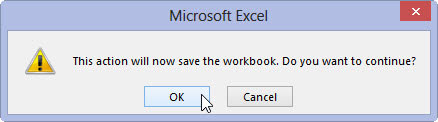
1
Feu clic al botó D'acord per tancar el quadre de diàleg Ressaltar els canvis.
Tan bon punt l'Excel tanca el quadre de diàleg Ressaltar els canvis, apareix un quadre de diàleg d'alerta que us indica que Excel desarà ara el llibre de treball i us demana si voleu continuar.
Feu clic al botó D'acord al quadre de diàleg d'alerta de Microsoft Excel per desar el llibre de treball amb la configuració de seguiment de canvis i de compartició de fitxers.